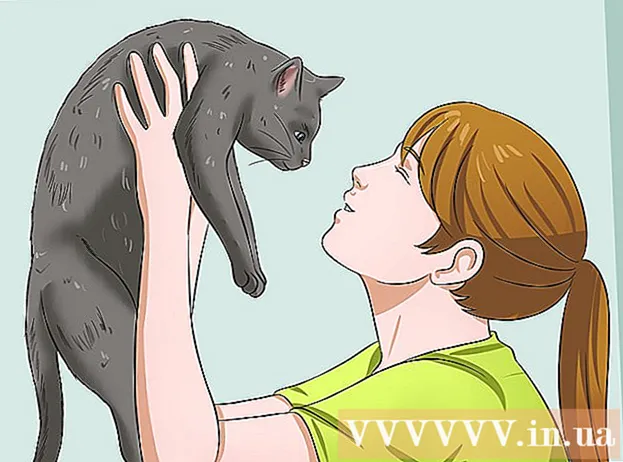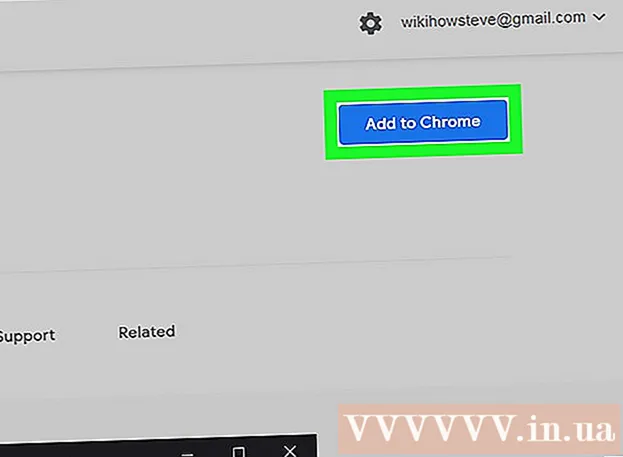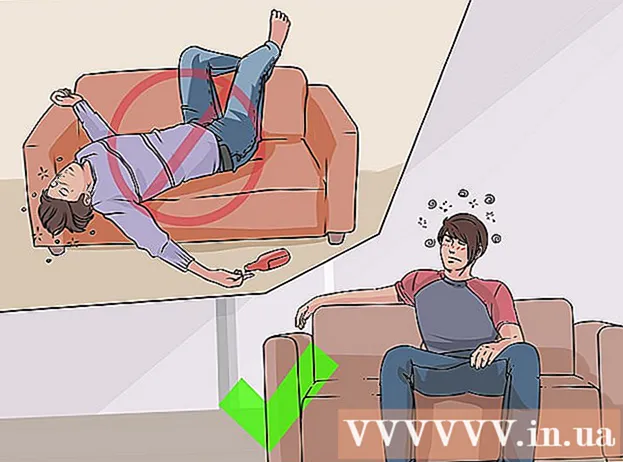Autora:
Bobbie Johnson
Data De La Creació:
6 Abril 2021
Data D’Actualització:
1 Juliol 2024
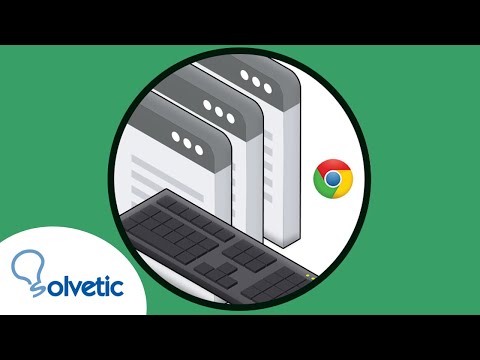
Content
- Passos
- Mètode 1 de 3: Com canviar de pestanya a Chrome en un ordinador
- Mètode 2 de 3: Com canviar de pestanya a Chrome en un dispositiu mòbil
- Mètode 3 de 3: altres dreceres de teclat útils
- Consells
- Advertiments
Hi ha diverses maneres de canviar de pestanya al navegador Chrome, tant en un ordinador com en un dispositiu mòbil. Si treballeu amb moltes pestanyes a l'ordinador, podeu fixar-les o tornar a obrir una pestanya tancada.
Passos
Mètode 1 de 3: Com canviar de pestanya a Chrome en un ordinador
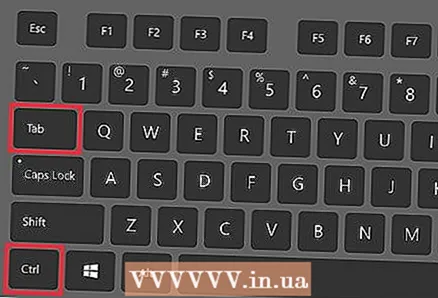 1 Canvieu a la pestanya següent. Per fer-ho, premeu Ctrl + Tab. Això us portarà a la pestanya de la dreta de la pestanya actual. Si la pestanya activa és la pestanya més dreta, se us dirigirà a la pestanya que hi ha a l'esquerra. Això és cert per a Windows, Mac OS X, Chromebooks i Linux, però alguns sistemes operatius tenen dreceres de teclat addicionals.
1 Canvieu a la pestanya següent. Per fer-ho, premeu Ctrl + Tab. Això us portarà a la pestanya de la dreta de la pestanya actual. Si la pestanya activa és la pestanya més dreta, se us dirigirà a la pestanya que hi ha a l'esquerra. Això és cert per a Windows, Mac OS X, Chromebooks i Linux, però alguns sistemes operatius tenen dreceres de teclat addicionals. - També podeu prémer Ctrl + PgDn. En un MacBook, premeu Fn + Control + Fletxa avall.
- En un Mac, podeu prémer Comanda + Opció + Fletxa dreta. Tingueu en compte que, en el cas d'un teclat Mac, escriuen "control" i no "ctrl".
 2 Canvieu a la pestanya anterior. Premeu Ctrl + Maj + Tab per desplaçar-vos a la pestanya de l'esquerra de la pestanya actual. Si la pestanya activa és la pestanya més esquerra, se us dirigirà a la pestanya més dreta.
2 Canvieu a la pestanya anterior. Premeu Ctrl + Maj + Tab per desplaçar-vos a la pestanya de l'esquerra de la pestanya actual. Si la pestanya activa és la pestanya més esquerra, se us dirigirà a la pestanya més dreta. - També podeu prémer Ctrl + PgUp. En un MacBook, premeu Fn + Control + Fletxa amunt.
- En un Mac, podeu prémer Comanda + Opció + Fletxa esquerra.
 3 Canvieu a una pestanya específica. Aquí la drecera de teclat depèn del sistema operatiu:
3 Canvieu a una pestanya específica. Aquí la drecera de teclat depèn del sistema operatiu: - a Windows, Chromebook o Linux, premeu Ctrl + 1 per canviar a la primera pestanya (esquerra). Premeu Ctrl + 2 per canviar a la segona pestanya i així fins a Ctrl + 8;
- en un Mac, premeu Command + 1 i així fins a Command + 8.
 4 Canvieu a la darrera pestanya. Per passar a l'última pestanya (més a la dreta) (independentment del nombre de pestanyes obertes), premeu Ctrl + 9. En un Mac, premeu Comando + 9.
4 Canvieu a la darrera pestanya. Per passar a l'última pestanya (més a la dreta) (independentment del nombre de pestanyes obertes), premeu Ctrl + 9. En un Mac, premeu Comando + 9.
Mètode 2 de 3: Com canviar de pestanya a Chrome en un dispositiu mòbil
 1 Canvieu de pestanya al telèfon Android o iOS. Per fer-ho, seguiu aquests passos:
1 Canvieu de pestanya al telèfon Android o iOS. Per fer-ho, seguiu aquests passos: - Toqueu la icona de pestanyes de navegació. Sembla un quadrat a Android 5+ o dos quadrats superposats en un iPhone. A Android 4 i versions posteriors, aquesta icona sembla un quadrat o dos rectangles entrecreuats.
- Desplaceu-vos per les pestanyes.
- Toqueu la pestanya que vulgueu.
 2 Utilitzeu gestos. Funcionen a la majoria de telèfons Android i iOS:
2 Utilitzeu gestos. Funcionen a la majoria de telèfons Android i iOS: - a Android, llisqueu cap avall a la barra d'eines superior per canviar ràpidament entre pestanyes. O llisqueu cap avall des de la part superior (des de la barra d’eines) per obrir la visió general de pestanyes;
- a iOS, llisqueu des de la vora esquerra o dreta de la pantalla fins al centre.
 3 Canvieu de pestanya a la vostra tauleta Android o iPad. En una tauleta, totes les pestanyes obertes apareixen a la part superior de la pantalla (igual que en un ordinador). Simplement feu clic a la pestanya que vulgueu.
3 Canvieu de pestanya a la vostra tauleta Android o iPad. En una tauleta, totes les pestanyes obertes apareixen a la part superior de la pantalla (igual que en un ordinador). Simplement feu clic a la pestanya que vulgueu. - Per canviar l'ordre de les pestanyes, arrossegueu la pestanya a la posició desitjada.
Mètode 3 de 3: altres dreceres de teclat útils
 1 Obriu una pestanya tancada. Al Windows, Chromebooks i Linux, premeu Ctrl + Maj + T per obrir la darrera pestanya tancada. En un Mac, premeu Comando + Maj + T.
1 Obriu una pestanya tancada. Al Windows, Chromebooks i Linux, premeu Ctrl + Maj + T per obrir la darrera pestanya tancada. En un Mac, premeu Comando + Maj + T. - Continueu prement aquesta drecera de teclat per obrir fins a deu pestanyes tancades recentment.
 2 Obriu l'enllaç en una nova pestanya inactiva. Per fer-ho, a la majoria de sistemes operatius, manteniu premuda la tecla Ctrl i feu clic a l'enllaç; en un Mac, manteniu premuda Comanda.
2 Obriu l'enllaç en una nova pestanya inactiva. Per fer-ho, a la majoria de sistemes operatius, manteniu premuda la tecla Ctrl i feu clic a l'enllaç; en un Mac, manteniu premuda Comanda. - Manteniu premuda la tecla Maj per obrir la pestanya en una finestra nova.
- Manteniu premudes les tecles Ctrl + Maj o Comanda + Maj (al Mac) per obrir l'enllaç en una nova pestanya activa.
 3 Fixa la pestanya. Feu clic amb el botó dret a la pestanya i seleccioneu "Fixa la pestanya" al menú. La pestanya es reduirà a la mida de la icona i la pestanya es posicionarà a l'esquerra de totes les pestanyes obertes. Per deixar de fixar una pestanya, feu-hi clic amb el botó dret i seleccioneu Anul·la la pestanya al menú.
3 Fixa la pestanya. Feu clic amb el botó dret a la pestanya i seleccioneu "Fixa la pestanya" al menú. La pestanya es reduirà a la mida de la icona i la pestanya es posicionarà a l'esquerra de totes les pestanyes obertes. Per deixar de fixar una pestanya, feu-hi clic amb el botó dret i seleccioneu Anul·la la pestanya al menú. - Si no teniu el botó dret del ratolí, manteniu premuda la tecla Control o toqueu el trackpad amb dos dits.
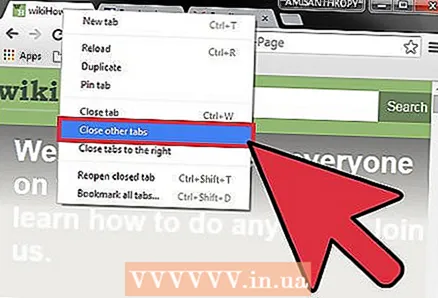 4 Tanqueu diverses pestanyes alhora. Feu clic amb el botó dret sobre el nom d'una pestanya i seleccioneu Tanca altres pestanyes al menú per tancar totes les pestanyes, excepte la que heu fet clic. Seleccioneu Tanca pestanyes a la dreta per tancar totes les pestanyes a la dreta de la pestanya activa. Això us estalviarà temps si normalment treballeu amb dotzenes de pestanyes obertes.
4 Tanqueu diverses pestanyes alhora. Feu clic amb el botó dret sobre el nom d'una pestanya i seleccioneu Tanca altres pestanyes al menú per tancar totes les pestanyes, excepte la que heu fet clic. Seleccioneu Tanca pestanyes a la dreta per tancar totes les pestanyes a la dreta de la pestanya activa. Això us estalviarà temps si normalment treballeu amb dotzenes de pestanyes obertes.
Consells
- Per canviar a una pestanya amb el ratolí, només cal que feu clic al nom de la pestanya a la part superior de la finestra del navegador.
Advertiments
- Quan feu clic a una pestanya, no toqueu la icona "X" per no tancar-la.
- En molts telèfons i tauletes, només es poden obrir un nombre determinat de pestanyes. Si s’arriba a aquest límit, tanqueu la pestanya per obrir-ne un de nou.